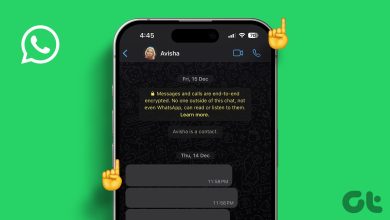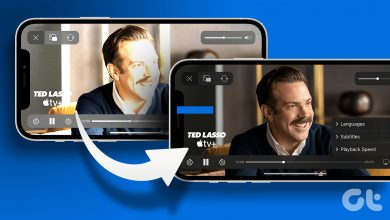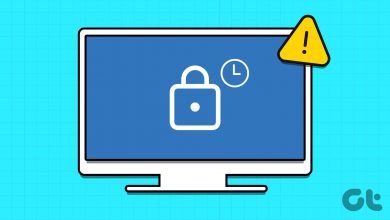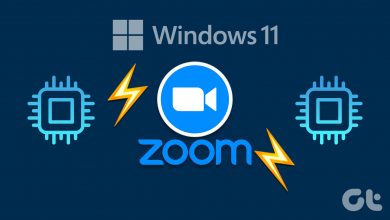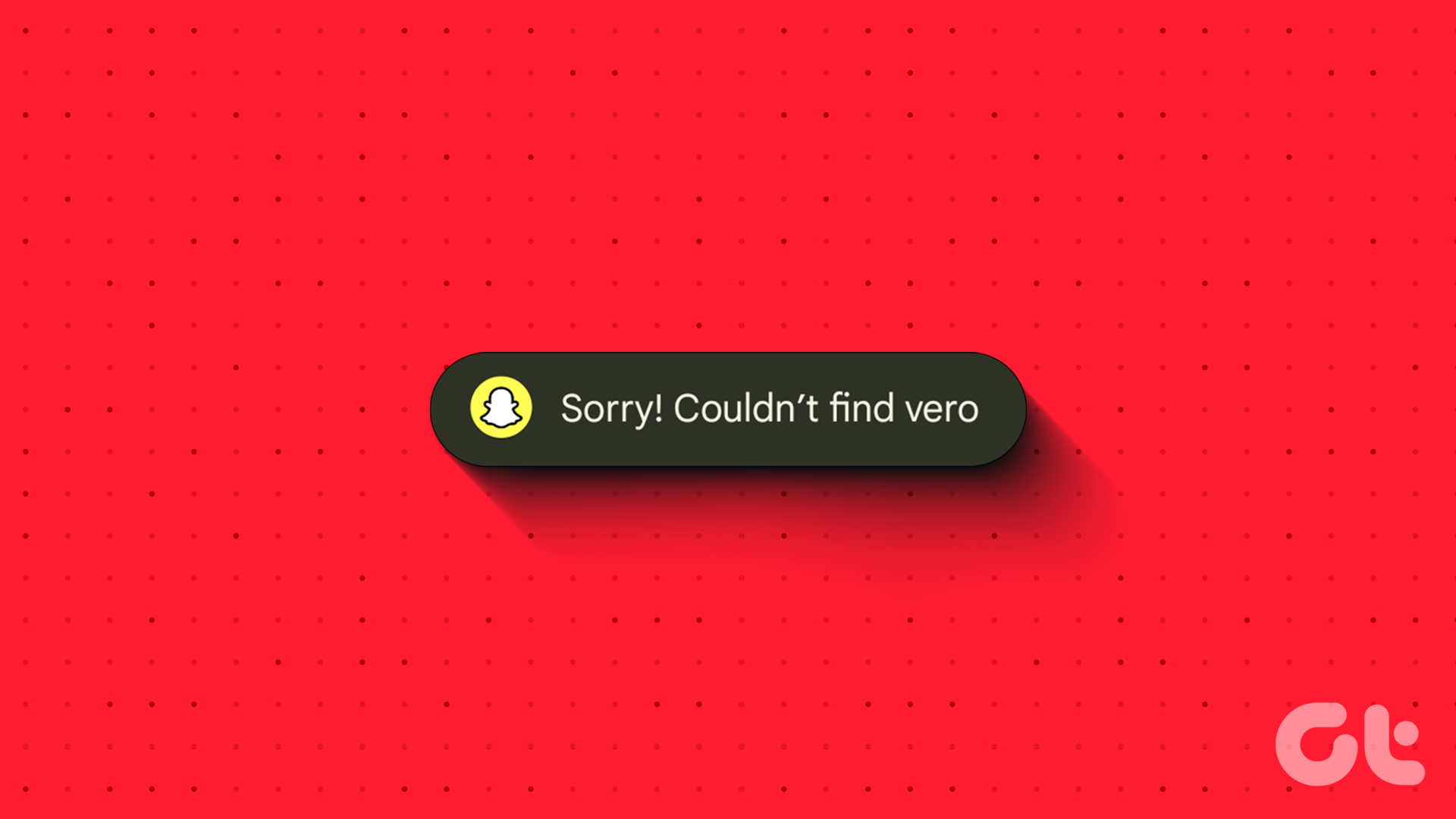
اسنپ چت در حال حاضر یکی از معروف ترین پلتفرم های رسانه های اجتماعی کوتاه مدت است. در اینجا میتوانید عکسهای فوری بفرستید، خاطرات را به اشتراک بگذارید، دوستان خود را اضافه کنید و موارد دیگر. با این حال، مشکلات خود را دارد و یکی از این مسائل زمانی است که نمی توانید افراد را اضافه کنید. اگر تعجب می کنید که چرا نمی توانید شخصی را به اسنپ چت اضافه کنید و آیا راهی برای رفع این مشکل وجود دارد، این مقاله برای شما مناسب است.

برخی از دلایلی که چرا نمیتوانید شخصی را به اسنپ چت اضافه کنید میتواند اتصال بد اینترنت باشد، یا از حد مجاز اضافه کردن دوستان خود فراتر رفتهاید، حسابی که میخواهید اضافه کنید خصوصی است و غیره. در ادامه بخوانید تا بدانید چگونه آن را بررسی کنید و دوستان خود را در اسنپ چت به دلخواه خود اضافه کنید.
با این حال، اگر در مورد نحوه افزودن دوست به اسنپ چت سردرگم هستید، قبل از اینکه به رفع مشکل برویم، به بخش بعدی بروید.
نحوه اضافه کردن افراد به اسنپ چت
قبل از شروع رفع مشکل، بیایید نگاهی گذرا به نحوه اضافه کردن افراد با استفاده از برنامه Snapchat Android و iOS داشته باشیم. برای انجام آن مراحل زیر را دنبال کنید.
مرحله ۱: Snapchat را در دستگاه خود باز کنید.
گام ۲: سپس، روی نماد نمایه در گوشه سمت چپ بالا ضربه بزنید.
مرحله ۳: در اینجا، روی Add Friends ضربه بزنید.
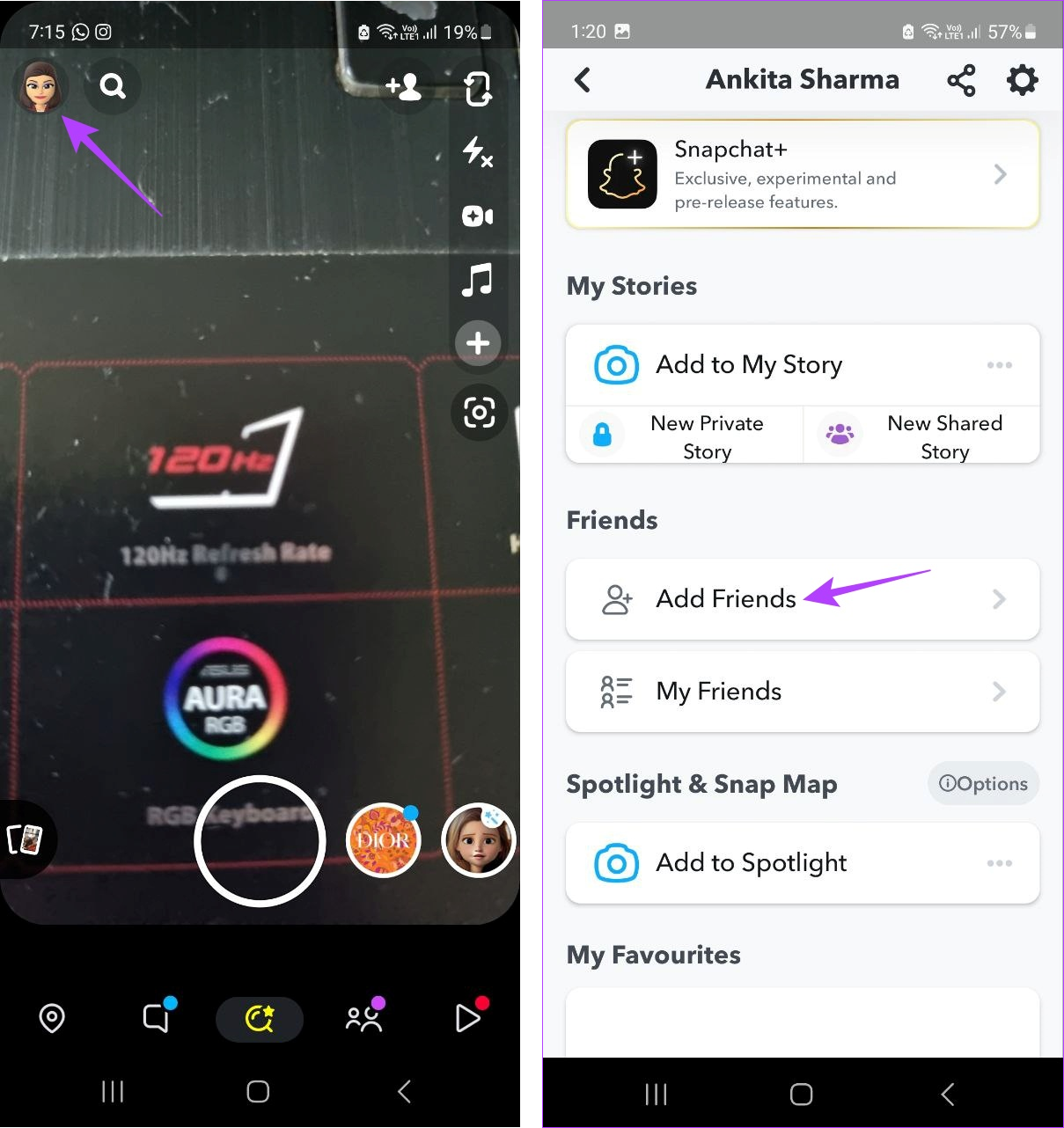
مرحله ۴: در اینجا، روی نوار جستجو ضربه بزنید و نام دوستی را که می خواهید اضافه کنید تایپ کنید.
مرحله ۵: سپس روی Add ضربه بزنید.
مرحله ۶: یا روی All Contacts ضربه بزنید. با این کار لیستی از تمام مخاطبینی که در حال حاضر در دستگاه شما ذخیره شده اند باز می شود.

مرحله ۷: سپس برای همه مخاطبینی که می خواهید اضافه کنید، روی Add ضربه بزنید.

اگر مخاطبی در حال حاضر در اسنپ چت نیست، به جای افزودن، گزینه Invite را خواهید دید. اگر این اتفاق افتاد، می توانید با آن شخص تماس بگیرید و از او یک شماره تماس یا شناسه جایگزین ثبت شده در اسنپ چت بخواهید و سپس با استفاده از روش فوق، آنها را اضافه کنید.
۸ راه برای رفع مشکلات اضافه کردن دوستان در اسنپ چت
در حالی که افزودن دوستان ساده است، ممکن است مواردی وجود داشته باشد که نتوانید دوستان خود را در اسنپ چت اضافه کنید. ممکن است خطایی باشد که میگوید مخاطب در دسترس نیست یا دکمه افزودن به سادگی از کار کردن خودداری میکند. با این حال، جایی که مشکلات وجود دارد، راه حل هایی وجود دارد. بنابراین، بیایید نگاهی بیندازیم که اگر نمیتوانید شخصی را به اسنپ چت اضافه کنید، چه کاری باید انجام دهید.
۱. خروج اجباری و راه اندازی مجدد Snapchat
مشکلات مکرر برنامه مانند کار نکردن صحیح اسنپ چت یا عدم امکان افزودن دوستان می تواند به دلیل یک خطا یا اشکال موقت هنگام باز کردن برنامه باشد. برای رفع این مشکل، میتوانید برنامه را مجبور به بسته شدن کنید، بنابراین، عملکرد پسزمینه آن متوقف میشود. سپس، برنامه را دوباره راه اندازی کنید و عملکرد را دوباره امتحان کنید.
برای انجام این کار در دستگاه های اندروید و iOS مراحل زیر را دنبال کنید.
در iOS
مرحله ۱: انگشت خود را از پایین صفحه به بالا بکشید و نگه دارید. از طرف دیگر، در صورت وجود، دکمه هوم را دوبار فشار دهید.
گام ۲: سپس، برنامه را نگه دارید و انگشت خود را به سمت بالا بکشید تا پنجره برنامه Snapchat از روی صفحه ناپدید شود.
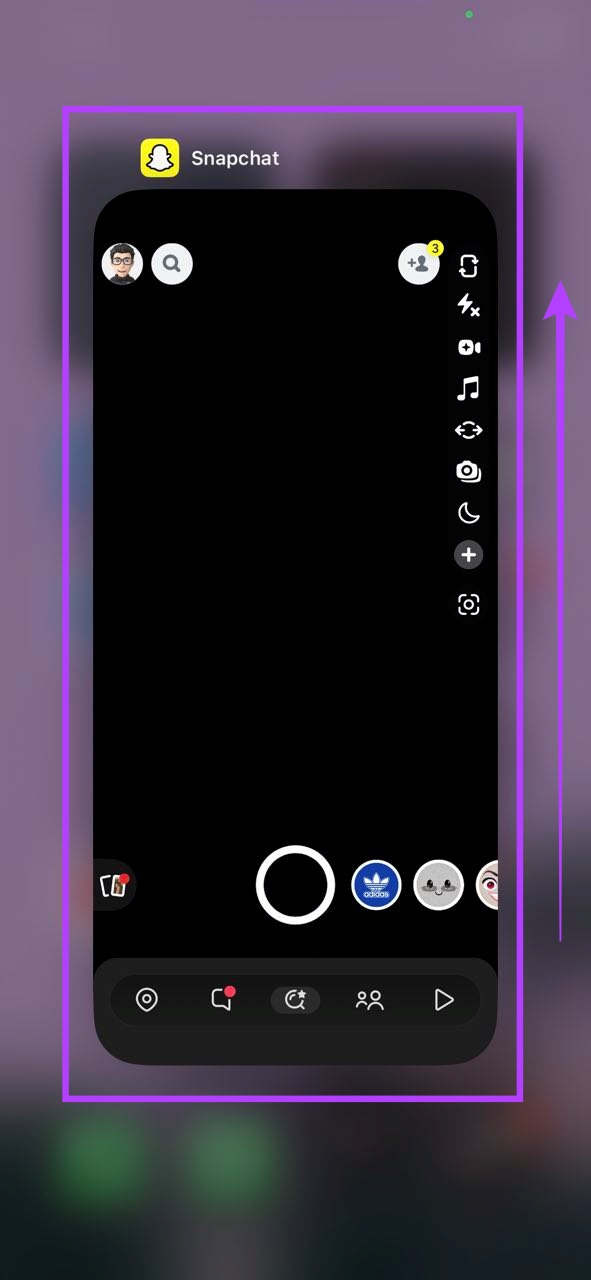
سپس، دوباره بر روی نماد Snapchat ضربه بزنید تا برنامه باز شود و بررسی کنید که آیا مشکل حل شده است یا خیر.
در اندروید
مرحله ۱: در دستگاه اندرویدی خود، روی نماد Recent ضربه بزنید یا از پایین صفحه به بالا بکشید.
گام ۲: سپس، هنگامی که Snapchat ظاهر شد، برنامه را نگه دارید و با کشیدن انگشت به سمت بالا آن را پاک کنید.

علاوه بر این، اندروید همچنین به شما این امکان را می دهد که برنامه را به اجبار ببندید و به طور کامل از اجرای آن در پس زمینه جلوگیری کنید. اگر فکر می کنید اسنپ چت ممکن است به طور کامل در دستگاه شما بسته نباشد، این کار را انجام دهید.
مرحله ۱: تنظیمات را باز کنید.
گام ۲: سپس به پایین بروید و روی Apps ضربه بزنید.
مرحله ۳: در اینجا، روی Snapchat ضربه بزنید.
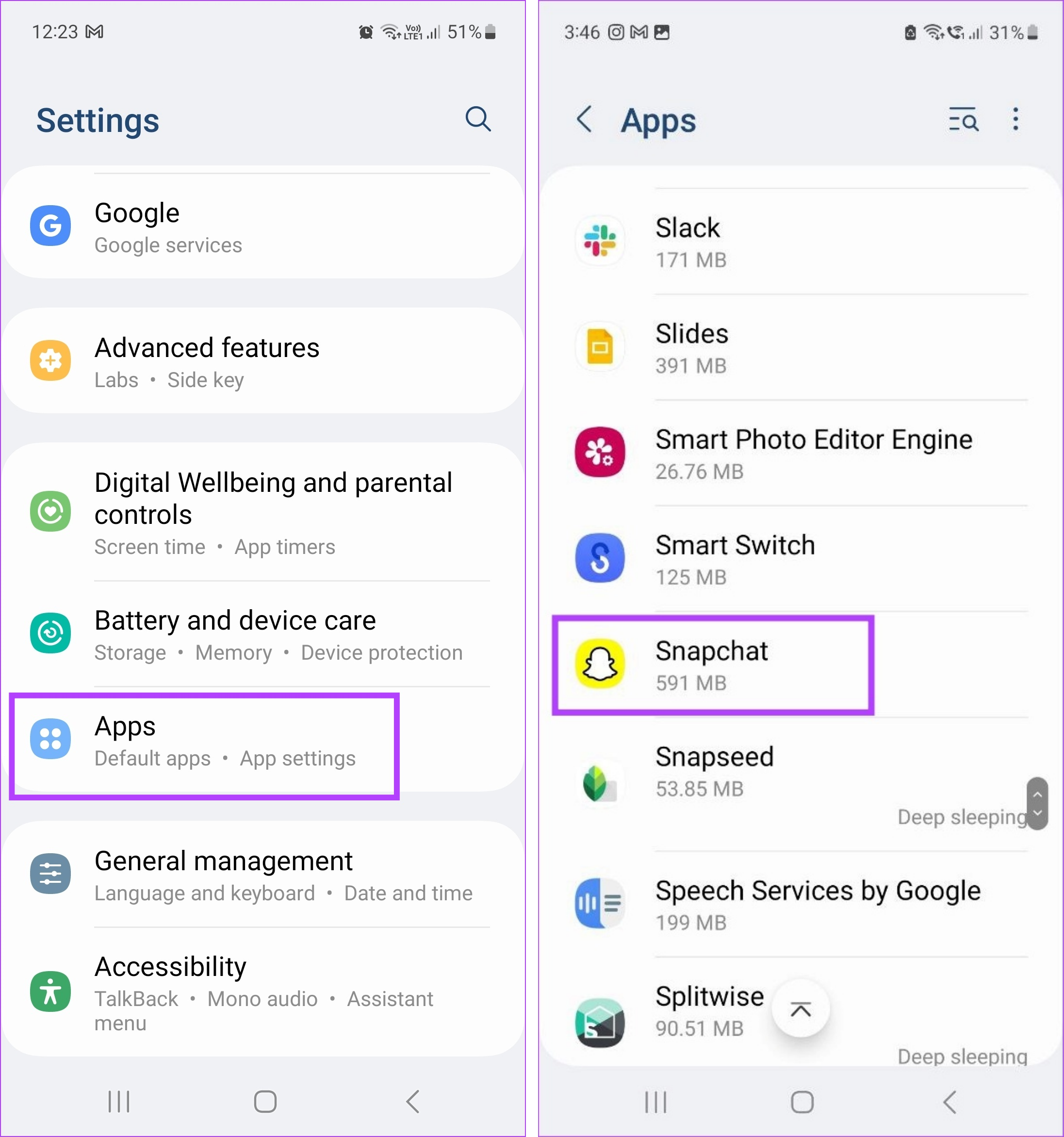
مرحله ۴: روی Force stop ضربه بزنید.
مرحله ۵: سپس، روی OK ضربه بزنید.

پس از بسته شدن برنامه، آن را مجدداً راه اندازی کنید و ببینید آیا هنوز هنگام افزودن دوستان به اسنپ چت با مشکل مواجه هستید یا خیر.
۲. اتصال اینترنت خود را بررسی کنید
اتصال اینترنت کند ممکن است مقصر مشکلات اخیر شما با Snapchat باشد. اگر واقعاً چنین است، با بررسی سرعت اینترنت دستگاه خود شروع کنید. سپس، برای رفع این مشکل، یا از داده تلفن همراه به Wi-Fi بروید یا اگر از قبل از Wi-Fi استفاده میکنید، سعی کنید دستگاه خود را به روتر نزدیکتر کنید تا قدرت سیگنال افزایش یابد.
۳. تعداد دوستان خود را بررسی کنید
اسنپ چت محدودیتی برای تعداد دوستانی که می توانید به یک حساب اضافه کنید دارد. و در حالی که این حد به ۶۰۰۰ دوست نجومی تنظیم شده است، برخی از حساب های عمومی ممکن است ناآگاهانه از این محدودیت عبور کنند. اگر این اتفاق بیفتد، نمیتوانید دوستان بیشتری اضافه کنید. بنابراین، برای بررسی تعداد دوستانی که در حال حاضر در اسنپ چت دارید، مراحل زیر را دنبال کنید.
مرحله ۱: اسنپ چت را باز کنید.
گام ۲: سپس، روی نماد نمایه خود ضربه بزنید.
مرحله ۳: در اینجا، روی My Friends ضربه بزنید.

با این کار لیستی از تمام دوستانی که در حال حاضر به اسنپ چت شما اضافه شده اند به ترتیب حروف الفبا باز می شود. اگر تعداد دوستان بیش از ۶۰۰۰ باشد، ممکن است بخواهید تعدادی از دوستان خود را از اسنپ چت حذف کنید.
۴. بررسی کنید که آیا حسابی که اضافه می کنید عمومی است یا خیر
در حالی که افزودن حسابهای عمومی در اسنپ چت به آسانی ضربه زدن روی دکمه افزودن است، حسابهای خصوصی افرادی را که میتوانند آنها را اضافه کنند محدود میکنند. بنابراین، اگر مشکلی در افزودن دوستان به اسنپ چت برای مخاطبین خاص دارید، ممکن است ارزش بررسی این را داشته باشد که آیا حساب آنها عمومی است یا خیر. در اینجا چگونگی آن است.
مرحله ۱: Snapchat را باز کنید و روی عکس پروفایل خود ضربه بزنید.
گام ۲: در اینجا، روی Add Friends ضربه بزنید.
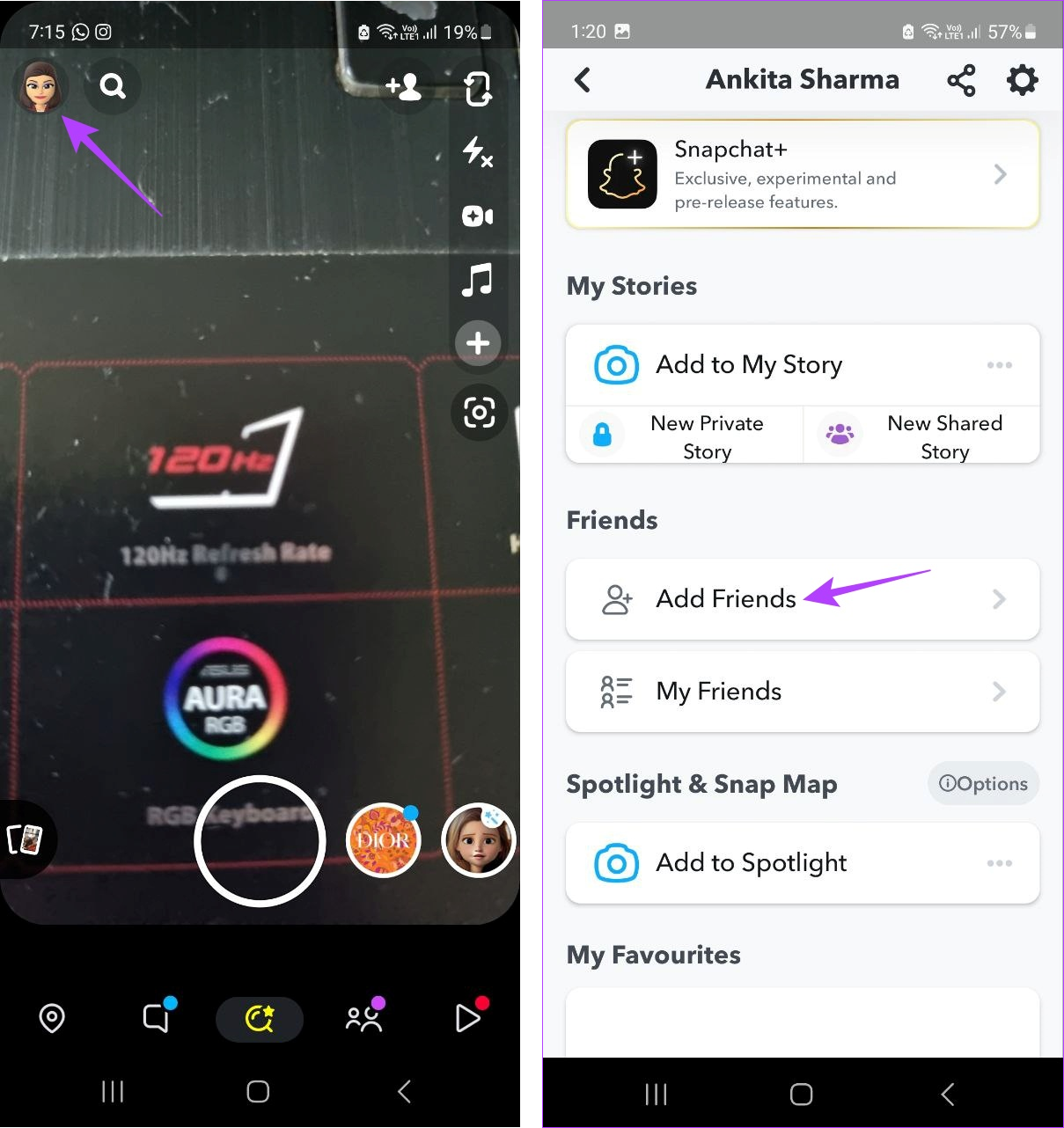
مرحله ۳: سپس روی All Contacts ضربه بزنید.
مرحله ۴: روی مخاطبی که می خواهید اضافه کنید ضربه بزنید.

مرحله ۵: بعد، روی داستان آنها ضربه بزنید.

اگر نمی توانید استوری آنها را مشاهده کنید، به احتمال زیاد نمایه آنها روی خصوصی تنظیم شده است. علاوه بر این، از آنجایی که پروفایلهای خصوصی را نمیتوان مستقیماً اضافه کرد، ممکن است مجبور شوید حتی پس از ارسال درخواست افزودن در اسنپ چت برای آنها منتظر تأیید باشید.
بنابراین، وقتی پنجره چت آنها را بعد از اضافه کردن آنها باز می کنید، اسنپ چت به شما می گوید که دوست آنها نیستید.
۵. بررسی کنید که آیا شما بلاک شده اید یا خیر
یکی از دلایلی که اسنپ چت به شما اجازه نمی دهد دوستان اضافه کنید می تواند این باشد که شخصی که می خواهید اضافه کنید شما را بلاک کرده است. اگر واقعا اینطور باشد، هنگام افزودن دوستان در اسنپ چت با خطا مواجه خواهید شد. برای اطمینان از اینکه این اتفاق نمی افتد، در اینجا نحوه مشاهده اینکه آیا شخصی شما را در اسنپ چت بلاک کرده است آورده شده است. و اگر واقعاً اینطور است، ممکن است لازم باشد ابتدا از شخص بخواهید که شما را رفع انسداد کند.
۶. کش برنامه اسنپ چت را پاک کنید
با گذشت زمان، حافظه پنهان برنامه در دستگاه شما انباشته می شود. وقتی این اتفاق میافتد، در واقع بیشتر از اینکه مفید باشد به برنامه آسیب میزند، زیرا عملکرد برنامه را کند میکند و میتواند مسئول خطاها باشد، به خصوص اگر حافظه پنهان خراب شود. برای جلوگیری از این اتفاق، همیشه توصیه می شود که کش برنامه را هر از چند گاهی پاک کنید. مراحل زیر را برای پاک کردن کش اسنپ چت دنبال کنید.
در اندروید
مرحله ۱: تنظیمات را باز کنید.
گام ۲: سپس روی Apps ضربه بزنید.
مرحله ۳: در اینجا، روی Snapchat ضربه بزنید.
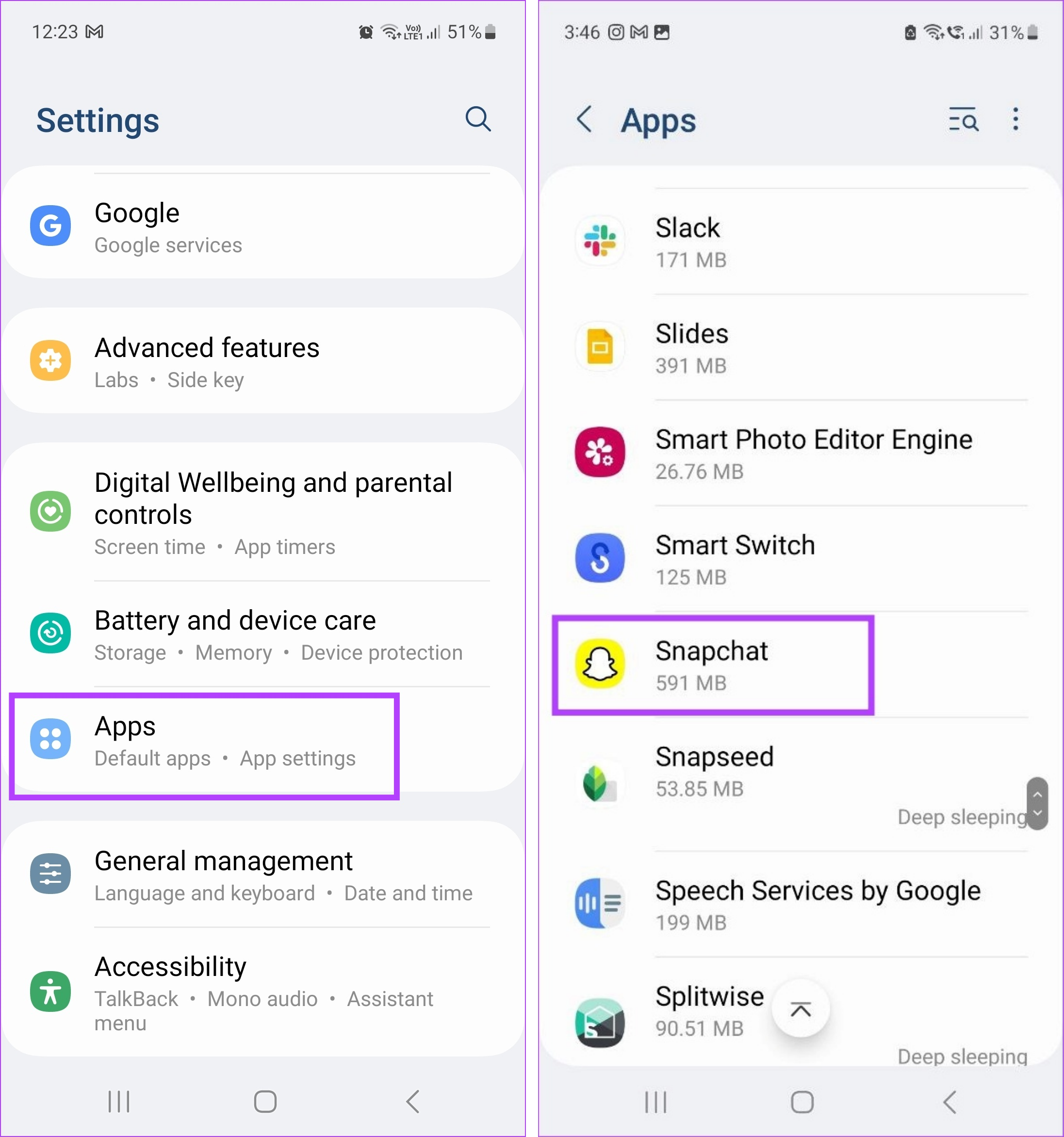
مرحله ۴: روی Storage ضربه بزنید.
مرحله ۵: به پایین اسکرول کنید و روی Clear cache ضربه بزنید.
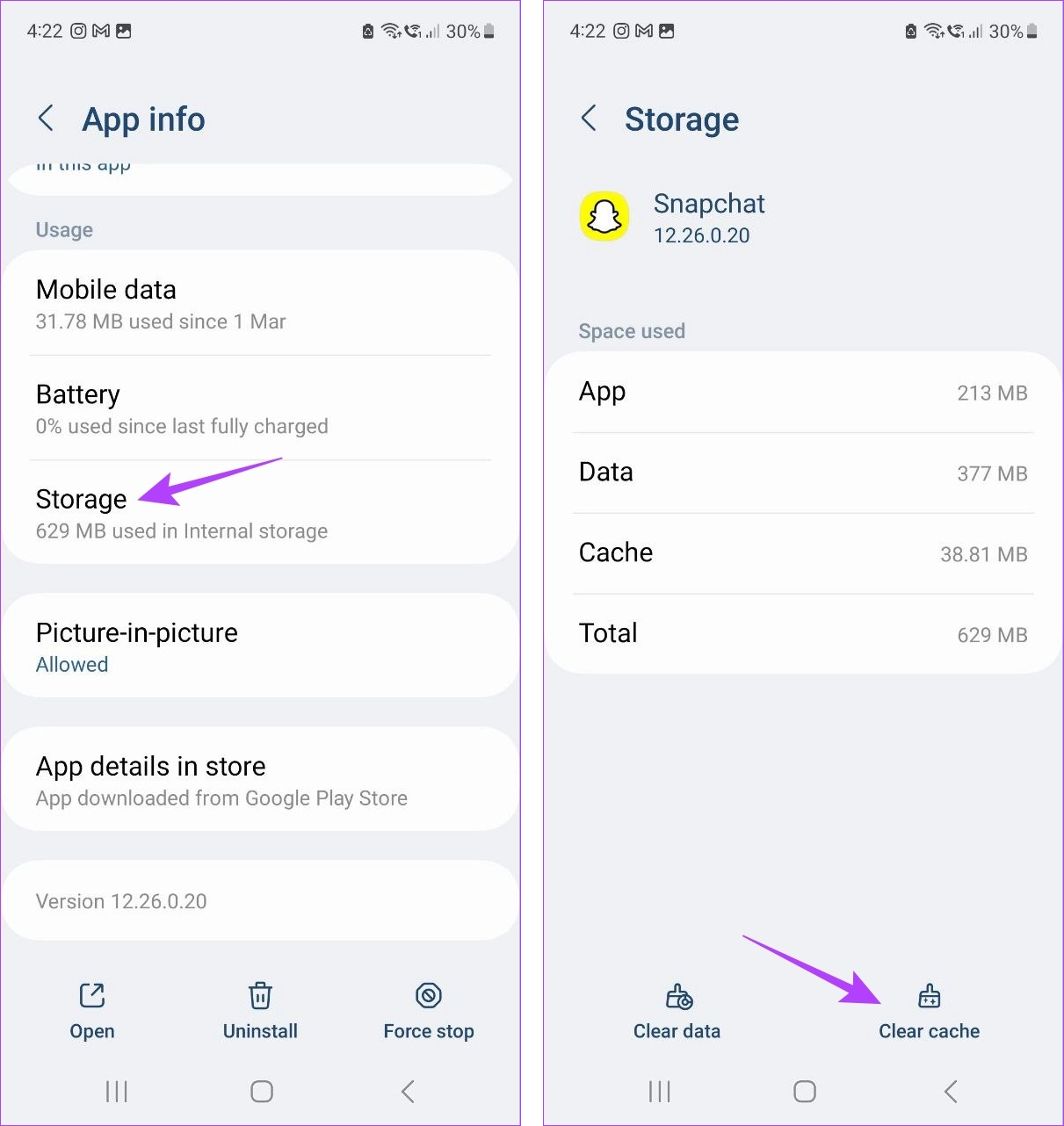
در آیفون
در حالی که فقط در اندروید میتوانید کش را با استفاده از منوی تنظیمات پاک کنید، میتوانید از منوی تنظیمات اسنپ چت برای پاک کردن کش در دستگاههای iOS نیز استفاده کنید. راهنمای ما را برای یادگیری نحوه پاک کردن حافظه پنهان اسنپ چت در دستگاه های iOS بررسی کنید.
۷. به روز رسانی برنامه را بررسی کنید
برنامه های قدیمی نیز ممکن است هنگام افزودن دوستان به اسنپ چت مشکل ایجاد کنند. برای رفع این مشکل، میتوانید آخرین بهروزرسانیهای برنامه Snapchat را روی دستگاههای اندروید و iOS خود نصب کنید. در اینجا چگونگی آن است.
در iOS
مرحله ۱: App Store را باز کنید و روی نوار جستجو ضربه بزنید.
گام ۲: اینجا تایپ کنید اسنپ چت و روی برنامه ضربه بزنید.

مرحله ۳: در صورت موجود بودن روی Update ضربه بزنید.
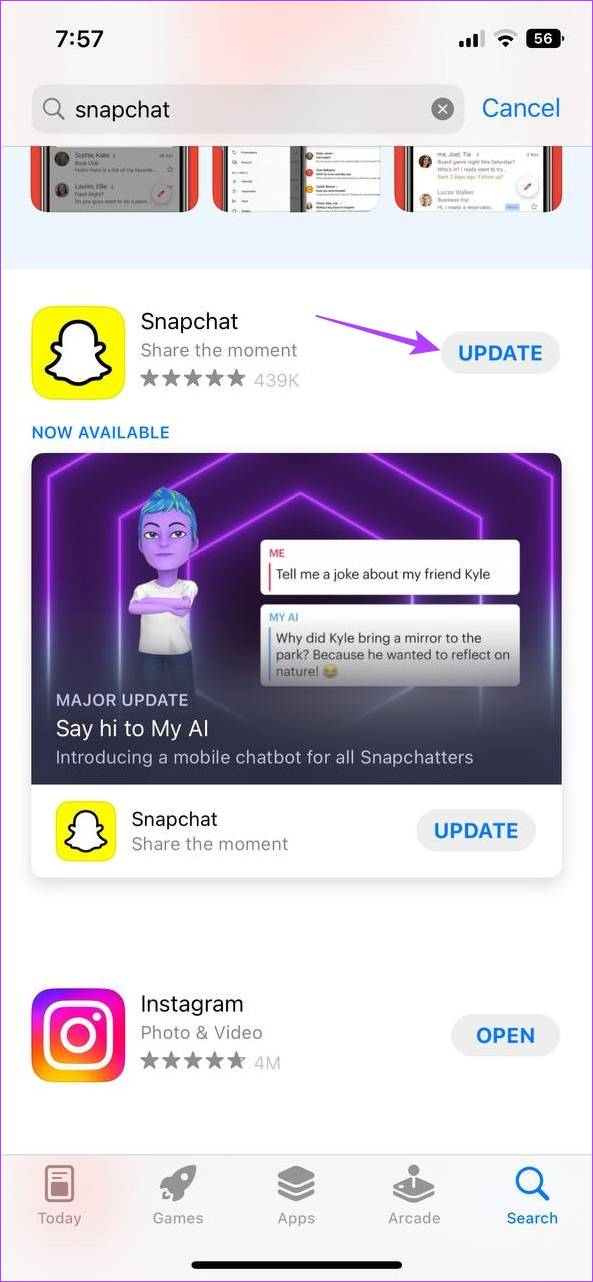
سپس، دوباره Snapchat را باز کنید و سعی کنید دوستان خود را اضافه کنید.
در اندروید
مرحله ۱: Play Store را در دستگاه خود باز کنید.
گام ۲: سپس، روی نوار جستجو ضربه بزنید.
مرحله ۳: تایپ کنید اسنپ چت و از نتایج جستجو بر روی اسنپ چت ضربه بزنید.

مرحله ۴: در اینجا، در صورت موجود بودن، روی Update ضربه بزنید.

منتظر بمانید تا نصب آپدیت تمام شود. سپس، Snapchat را باز کنید و ببینید آیا میتوانید شخصی را اضافه کنید. اگر نه، به اصلاح بعدی بروید.
۸. با پشتیبانی اسنپ چت تماس بگیرید
اگر پس از استفاده از تمام روشهای بالا، باز هم نمیتوانید دوستان خود را در اسنپ چت اضافه کنید، با تیم پشتیبانی Snapchat تماس بگیرید. تنها کاری که باید انجام دهید این است که فرم پشتیبانی را پر کنید و تیم اسنپ چت پس از دریافت درخواست با شما تماس خواهند گرفت. در اینجا نحوه انجام آن آمده است.
مرحله ۱: Snapchat را باز کنید و روی نماد نمایه خود ضربه بزنید.
گام ۲: در اینجا، روی نماد چرخ دنده ضربه بزنید.
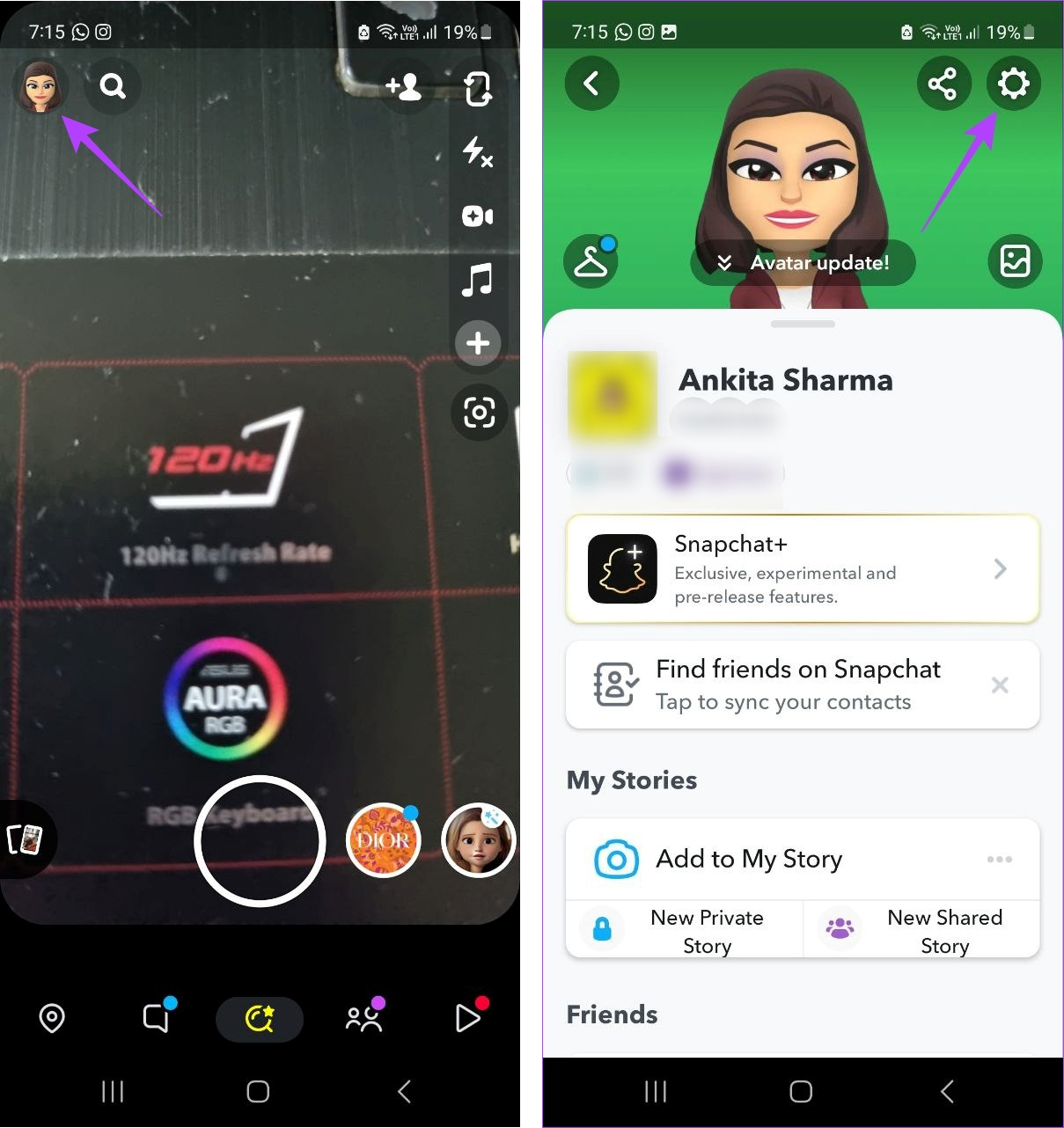
مرحله ۳: سپس به پایین اسکرول کنید و به بخش پشتیبانی بروید.
مرحله ۴: در اینجا، روی “I Need Help” ضربه بزنید.
مرحله ۵: روی نماد همبرگر در گوشه بالا سمت راست ضربه بزنید.
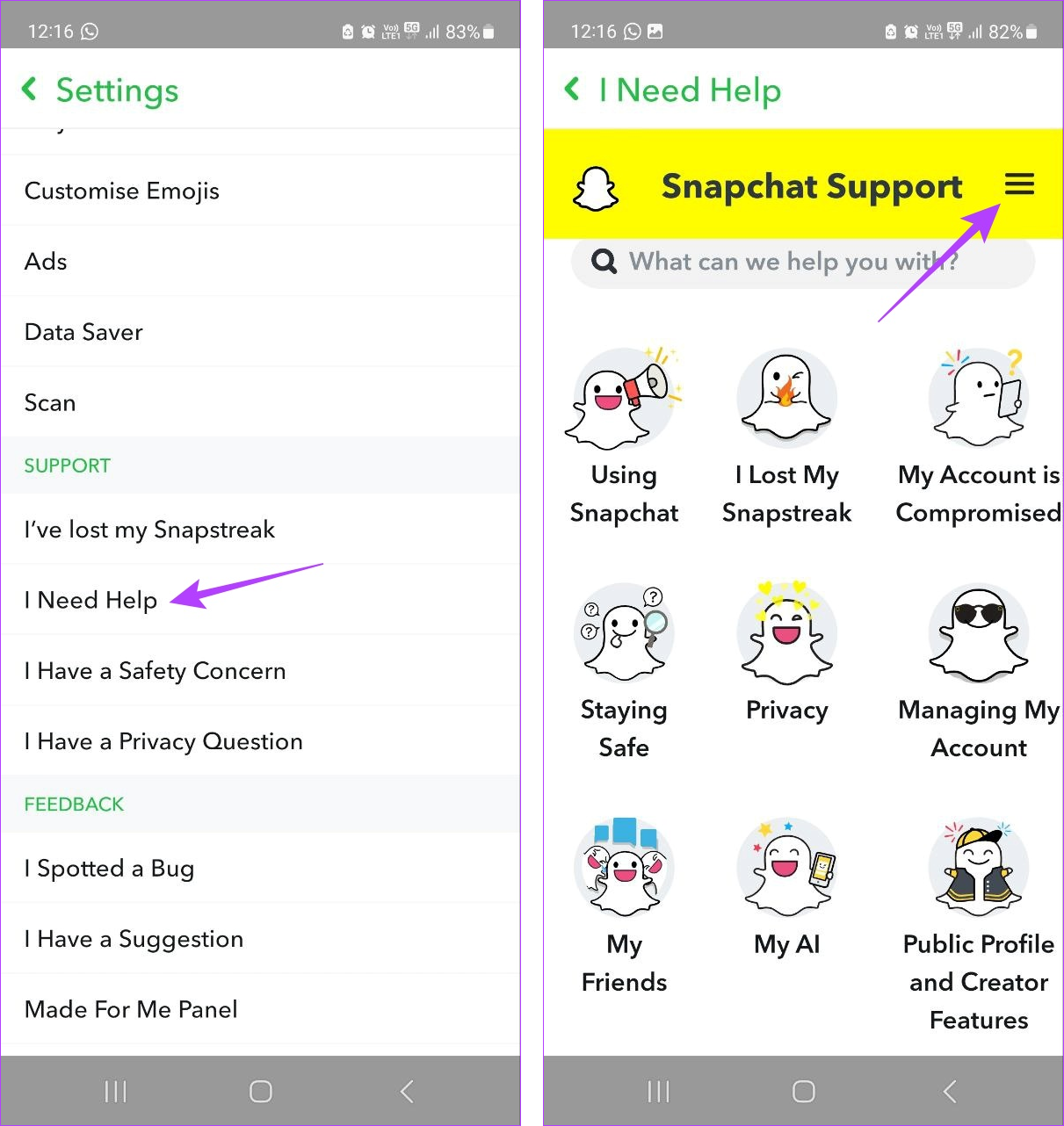
مرحله ۶: سپس روی تماس با ما ضربه بزنید.
مرحله ۷: گزینه ‘I need help with a Snapchat’ را انتخاب کنید.
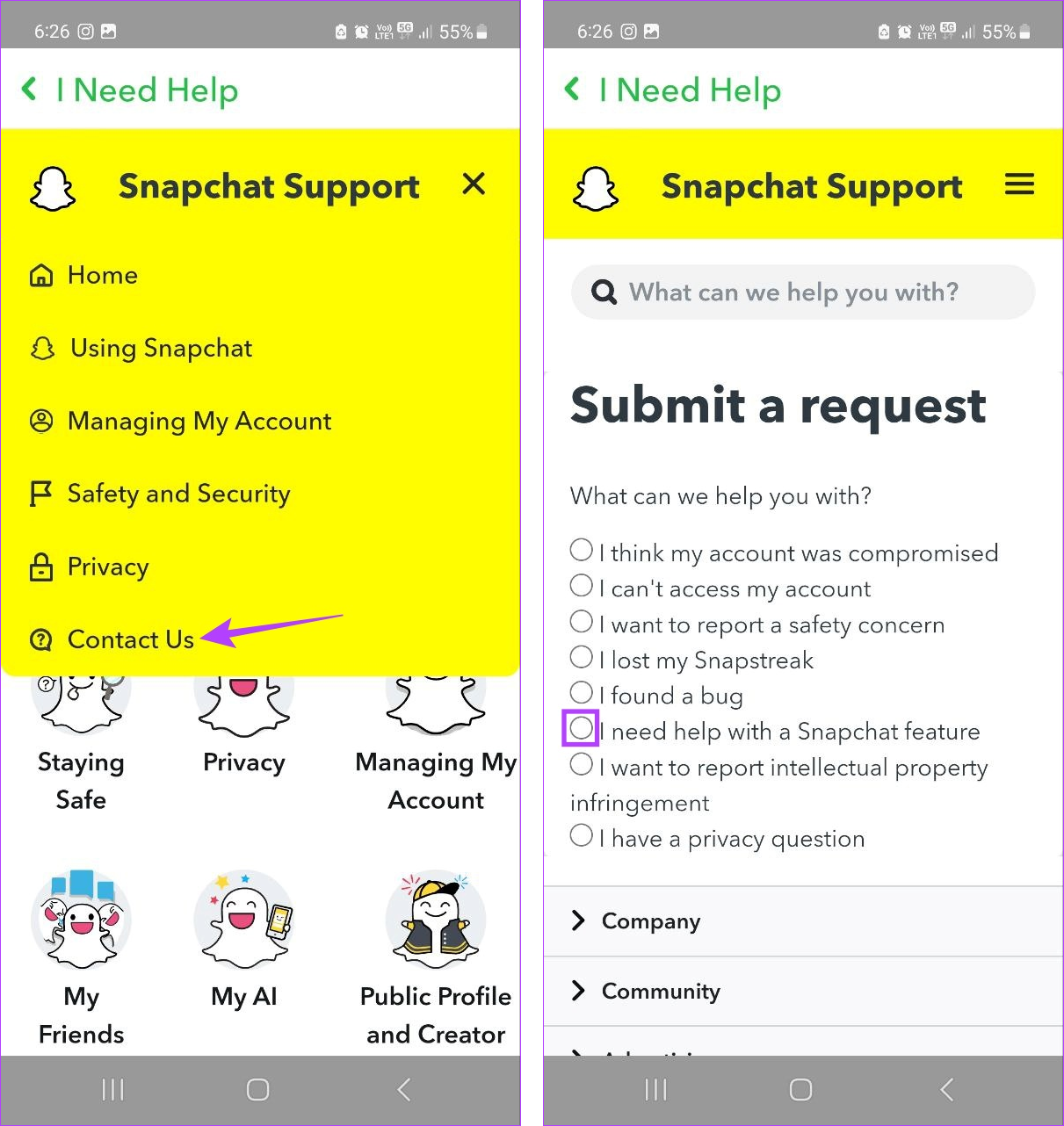
مرحله ۸: روی Friends ضربه بزنید.
مرحله ۹: در اینجا، «افزودن، حذف، یا مسدود کردن دوستان» را انتخاب کنید.

مرحله ۱۰: مشخصات مربوطه را وارد کنید.
مرحله ۱۱: پس از اتمام، روی ارسال ضربه بزنید.
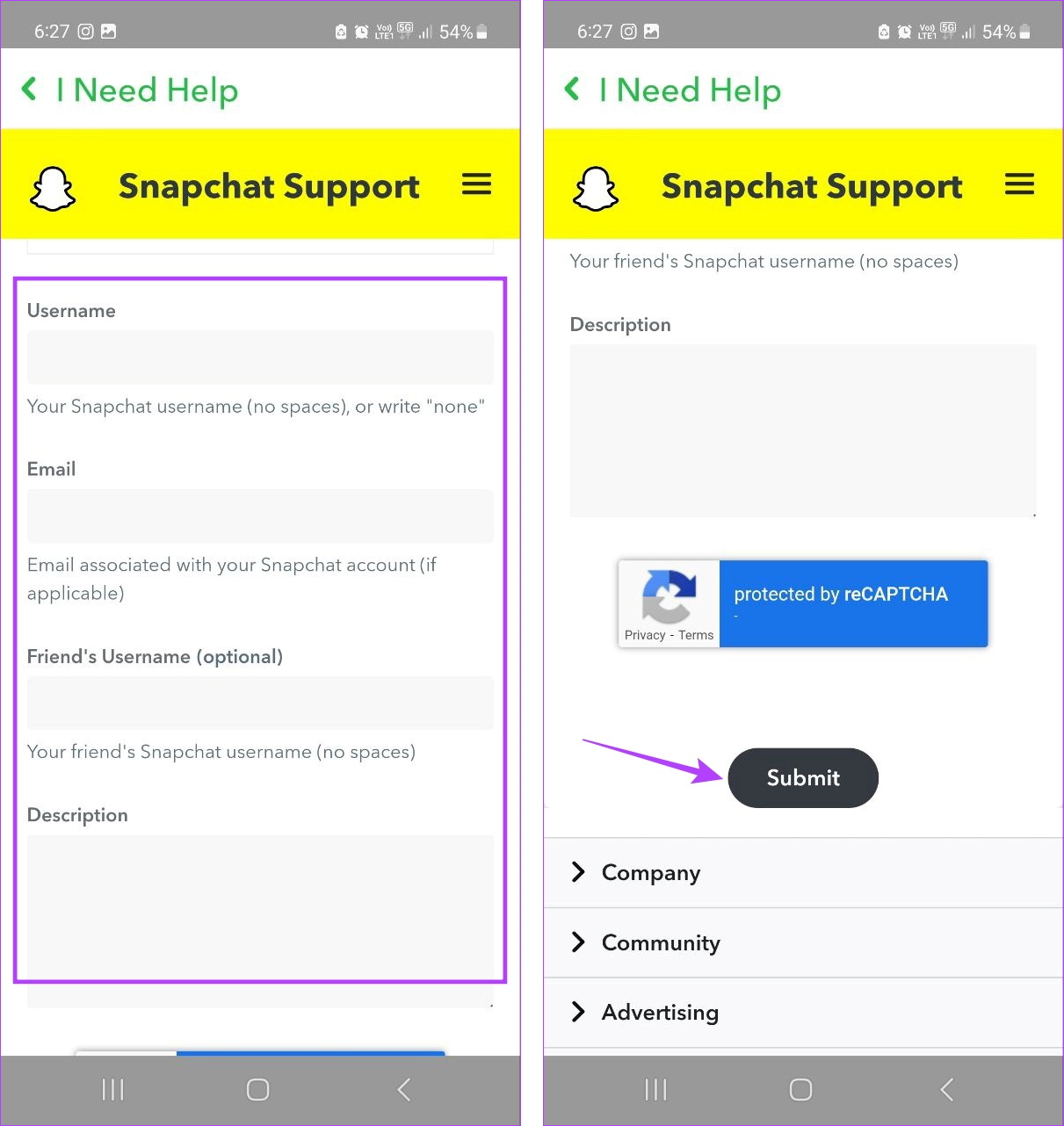
با این کار درخواستی در رابطه با این مشکل به اسنپ چت ارسال می شود. پس از بررسی پرونده شما، اسنپ چت بر این اساس با شما تماس خواهد گرفت.
سوالات متداول در مورد افزودن دوستان در اسنپ چت
بله، میتوانید به Downdetector مراجعه کنید تا ببینید آیا Snapchat در حال حاضر قطع است یا خیر. زیرا اگر اسنپ چت در حال حاضر از کار افتاده باشد، ممکن است در استفاده از برخی خدمات مانند افزودن دوستان نیز با مشکلاتی مواجه شوید.
به منظور کاهش هرزنامه و اطمینان از اینکه شما یک حساب ربات نیستید، Snapchat ممکن است شما را به دلیل “افزودن سریع دوستان” ممنوع کند. اگر این اتفاق برای حساب شما بیفتد، باید حداقل ۲۴ ساعت صبر کنید تا بتوانید دوباره دوستان خود را در اسنپ چت اضافه کنید.
دوستان خود را اضافه کنید
امیدواریم این مقاله بتواند به تمام سوالات شما در مورد افزودن دوستان به اسنپ چت پاسخ دهد، به خصوص اگر نتوانستید شخصی را به اسنپ چت اضافه کنید. فراموش نکنید که نظرات خود را بگذارید و به ما اطلاع دهید که کدام راه حل برای شما کارآمد است!